Kaip pridėti vardus prie "Atpažintų veidų" sąrašo "iOS 10" nuotraukų programoje

Naudodami" iOS 10 "naująją" Atpažintų veidų "funkciją, niekada nereikės praleisti laiko ieškote draugų nuotraukų ir jūsų artimaisiais - visos jūsų nuotraukos yra automatiškai kataloguojamos ir tiesiai po ranka.
Pripažinti veidai: vietinis veido atpažinimas jūsų iPhone
"iOS 10" turi daugybę naujų funkcijų, iš kurių daugelis yra gana gerai paslėpti, jei jūs "ne aktyviai nuskaitymo jiems. Tarp šių paslėptų, bet fantastiškų naujų funkcijų yra "Photos" programos atnaujinimas, kuris suteikia veido atpažinimo technologiją, vadinamą "Atpažįstamais veidai", tiesiai į jūsų "iOS" įrenginį. Dabar "Photos" programa analizuos visus jūsų "iOS" įrenginyje esančių nuotraukų veidus ir sugrupuos juos pagal veidus.
Skirtingai nuo atpažinimo technologijos, kuri gali būti naudojama "Facebook" ar "Google Photos", "iOS 10" atpažinimo sistema yra visiškai vietinis. Visa veido atpažinimo procedūra atliekama "iPhone" ar "iPad", o ne siunčiama "Apple" serveriams. Kad privatumas būtų sąmoningas ir norėtų, kad veido atpažinimas būtų naudingas, bet "Apple" ne taip nori apdoroti visus jūsų draugų veidus, tai laukiamas pakeitimas. Tai taip pat reiškia, kad veido apdorojimas atliekamas net jei esate neprisijungęs.
Atsižvelgiant į tai, atpažįstamų veidų funkcija turi šiek tiek prisidėti ir atkreipti dėmesį į save, kad galėtume pasinerti.
Kur Raskite atpažįstamus veidus
Nors naujoji funkcija gali būti vadinama "Atpažįstamais asmenimis", "Photos" funkcijos įgyvendinimas iš tikrųjų yra įtrauktas į "People" albumą. Norėdami jį pasiekti, atidarykite "Photos" programą, tada apatinėje ekrano dalyje raskite ir pasirinkite piktogramą "Albums".
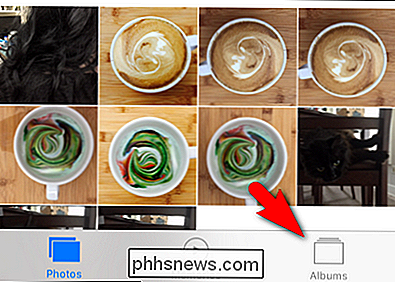
"Albumų" meniu rasite įrašą "People", esantį tarp esamų albumų su mažai 2 × 2 atpažintų veidų tinklelio. Pasirinkite albumą.
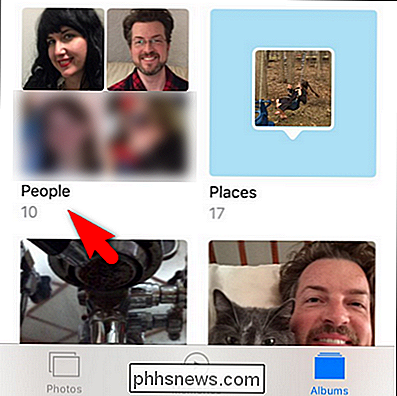
Dabar, kai mes esame veidų atpažinimo centre, paleiskime jo įjungimus ir išjungimus.
Kaip įvesti vardus
Pirmą kartą pažvelgus į albumus "Žmonės" Pamatysite bevardių veidų tinklą, surūšiuoti pagal nuotraukų skaičių, kaip parodyta paveikslėlyje žemiau.
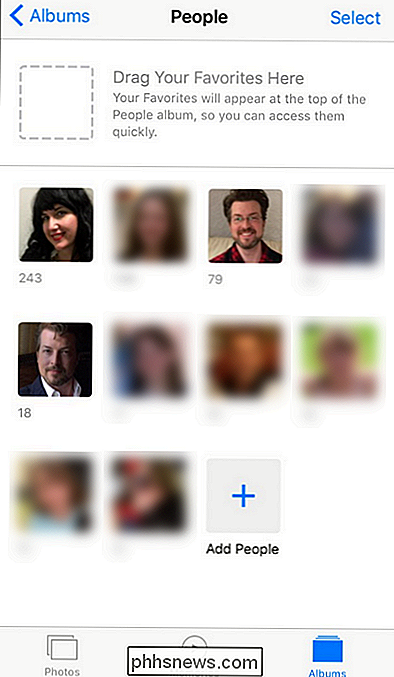
Norėdami pradėti, pasirinkite bet kokį konkretų veidą iš minios. Nesijaudinkite, jei vienam asmeniui yra kelių įrašų (mes sutvarkysime tą laiką). Pasirinkę veidą spustelėkite "+ Pridėti vardą", jei norite pridėti vardą prie veido.
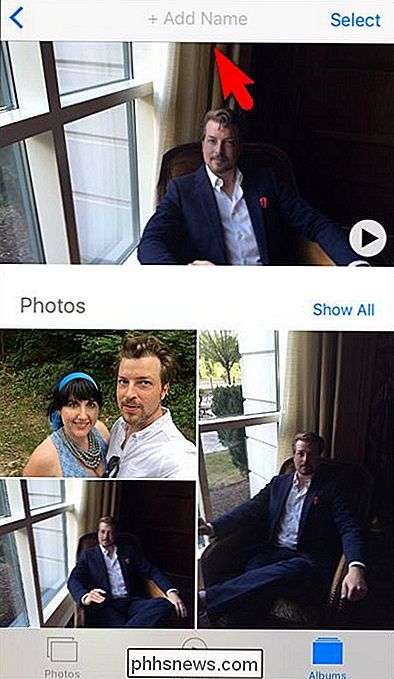
Pridėkite vardą prie veido. Atkreipkite dėmesį, kad jis raginamas mums pasirinkti įrašą iš mūsų kontaktų sąrašo.
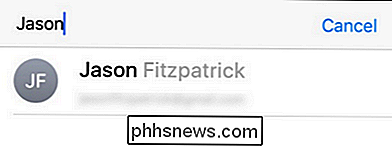
Papildomų funkcijų nėra, jei naudojate faktinį kontaktinį įrašą, pvz., Galimybę pamatyti asmens nuotraukas, jei pažvelgsite į jų kontaktą savo kontaktų sąraše. Šiuo metu tai tik naudinga automatinio užpildymo forma, pagal kurią siūlomi vardai, pagrįsti jūsų kontaktiniais duomenimis. (Nors "Apple" gali tai padaryti ir ateityje.) Ir atvirkščiai, atminkite, kad visas veido atpažinimas ir žymėjimas atliekamas telefone, o čia pateikiant draugo kontaktinę informaciją, jūsų telefone nuotraukos nesusietos su kai kuriais "Apple" duomenų bazė.
Sukūrę vardo įrašą, taip pat galite slinkti žemyn į įrašo apačią ir ieškoti nuorodų "Patvirtinti papildomas nuotraukas", jei norite pridėti papildomų nuotraukų.
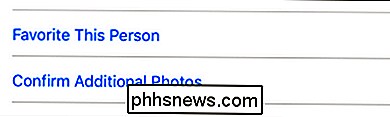
Kiekviena nuotrauka paprasta pasirinkimas "taip" arba "ne".
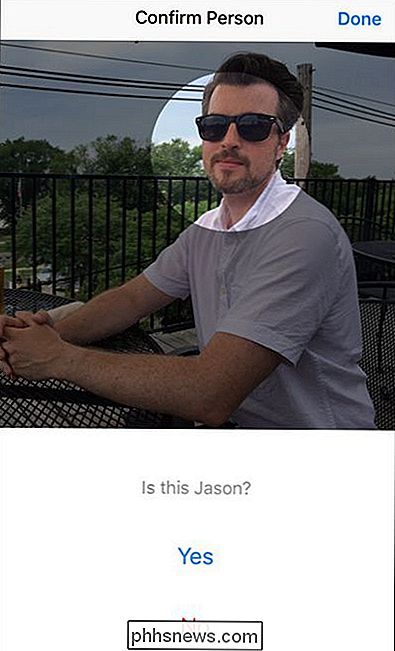
Atliekant testavimą, programa niekada nerodė nuotraukos, kurios nebuvo atitinkamas asmuo, , bet buvo sunku sėdėti ten ir paspausti " Taip "vėl ir vėl. Jei jis kartu sujungė daugybę susijusių nuotraukų, tai kur kas greičiau sakyti "Taip, šios papildomos 120 nuotraukų yra ir" Steve ", nei sėdėti ten ir spustelėkite" Taip "pakartotinai.
Kaip sujungti pasikartojančius įrašus
Dabar, kai sukūrėme vieną įrašą, pažvelkime į sujungiamus įrašus. Galbūt pastebėjote, kad mano gražus veidas pasirodo dviejuose siūlomų žmonių puslapiuose, kuriuos mes ką tik pažvelgėme. Matyt, taip pat gerai, kaip atsirado veido atpažinimo programinė įranga, ji vis dar kovoja, atskleidžiant "Jason" ir "skinnier-short-summer-beard Jason", nesvarbu, ar tai yra "Merge" funkcija skirta.
Norėdami sujungti du įrašus kartu, pirmiausia pasirinkite vieną ir pavadinkite jį (kaip ką tik padarėme), o tada atlikite tą patį dalyką antrajam įrašui sąraše. Pasirinkite albumą ir spustelėkite mygtuką "+ Pridėti vardą" ...
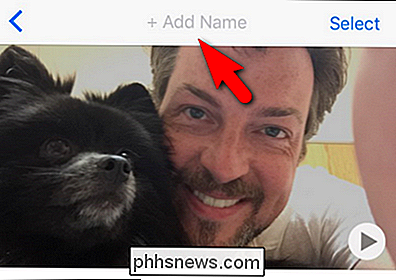
... tada įveskite tą patį pavadinimą ir pasiūlysite esamą asmenį iš albumo, kurį sukūrėte ankstesniame žingsnyje. Pasirinkite atitinkamą įrašą.
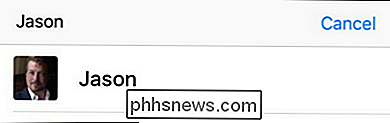
Kai paprašysite patvirtinti, kad norite sujungti žmonių įrašus, pasirinkite "Suderinti".
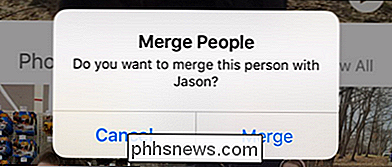
Pasirinkus visas nuotraukas iš originalaus pavadinimo įrašo ir naują nenurodytą įrašą bus sujungtos į vieną įrašas albume.
Kaip nustatyti mėgstamiausius
Jei nuotraukose turite daug skirtingų žmonių, galbūt norėsite nustatyti pasirinkimus. Tai įkelia įrašus tam tikriems žmonėms, tokiems kaip jūsų vaikai ar sutuoktinė, ties "Žmonių" albumo viršuje. Tai padaryti yra gana intuityvus.
Tiesiog pasirinkite įrašą savo albume "Žmonės" ir vilkite jį į mėlyną dėžutę.
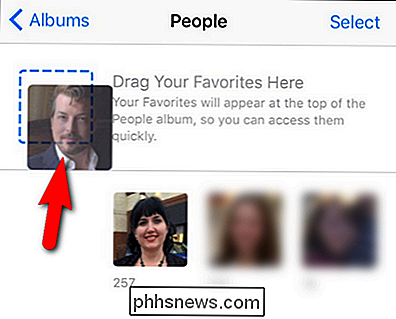
Galutinis rezultatas yra tas, kuris dabar pasirodys viršuje su didesne miniatiūra.
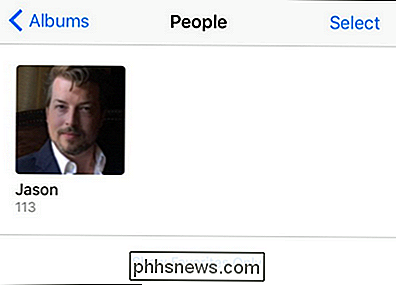
Kai nustatėte keletą pasirinkimų ir nebenorite matyti neįvardytų pasiūlymų sąrašo, galite spustelėti "Rodyti tik mėgstamiausius", o "Žmonių" albumas bus užpildytas tik mėgstamiausiais žmonėmis, kuriuos nurodėte ir pažymėjote kaip mėgstamiausius .
Kaip rankiniu būdu pridėti įrašų
Galiausiai, kol mes paliksime kelionę po naujais atpažintus veidus, yra dar vienas dalykas, į kurį reikia pažvelgti. Galbūt pastebėjote, kad žaidėte su programa, kad siūlomų žmonių skaičius (taip pat ir žmonių pasiūlymas) pasikeitė, kai sukūrėte pavadintus žmones, pažymėjo juos kaip mėgstamiausius ir net atidarė ir uždarėte programą.
Jei norėtumėte sukurti pavadintą įrašą tiems, kam žinoma, kad jūs turite nuotrauką, bet nematote patarimų ekrane (arba ten buvo, bet praėjo), galite tai padaryti, ieškodami piktogramos "+", pažymėtos "Pridėti žmonių" pagrindinio albumo sąsajos apačioje. Pasirinkite piktogramą.
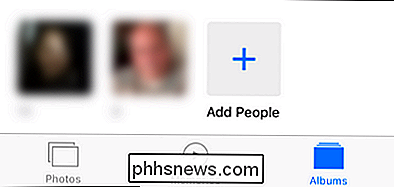
Čia rasite daugybę veidų. Veido aptikimo algoritmas yra toks nepaprastai aštrias, kad netgi galite rasti įrašų, skirtų veidrodžiams, esantiems fotografijų fone. Ekranas "Pridėti žmones" yra ypač malonus, nes laiko taupymo požiūriu jis leidžia jums pasirinkti kelis tos pačios asmens nuotraukų grupes, pavyzdžiui:
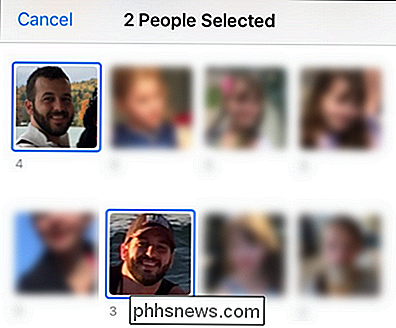
Pasirinkę savo grupes, tuomet galite pasirinkti " Pridėti "ekrano apačioje (vienai grupei) arba" Sujungti "(jei pasirinkote kelias grupes). Tai pridės arba vieną grupę, arba sujungs ir atitinkamai pridės kelias grupes į pagrindinį "Žmonių albumą", kuriame galite paliesti nuotraukų grupę ir priskirti vardą. Čia tikrai verta papildomų pastangų, kad šiek tiek pasuktumėte ir įsitikintumėte, ar įrašėte gerą konkretaus asmens nuotrauką, nes tai yra kur kas greičiau paliesti "Merge", kaip pridėti ar priklijuoti nuotraukas naudojant bet kurį kitą "Workflow" programa "Nuotraukos".
Tai viskas, ko reikia! Nors atrodo, kad gana paprasta (ir, atrodytų, paslėpta) funkcija "iOS 10" atnaujintoje "Photos app" yra gana sudėtingas būdas sušukti visas nuotraukas ir automatiškai aptikti jūsų draugų ir šeimos narių veidus.

Kaip paleisti du ar daugiau terminalo komandų vienu metu Linux
Jei naudojate Linux, jūs žinote, kaip naudinga yra komandų eilutė, skirta dirbti su failais, įdiegti programinę įrangą ir paleisti programas. Bet tai gali būti dar efektyvesnis, jei vienu metu paleidote kelias komandas. Komandų eilutės derinimas su dviem ar daugiau komandų taip pat vadinamas "komandų grandinimu".

"Windows 10" naujo paleidimo meniu pažinimas
"Windows" 10 "meniu" Pradėti "yra" Windows 7 "esančio senojo meniu ir" Windows 8 "dažnai paleidžiamo ekrano elementas. Rezultatas yra kažkas daugiau naudingos tiek kompiuteriams, tiek planšetiniams kompiuteriams. Štai pagrindinis pradinis dalykas, ko jums reikia žinoti. Tikriausiai teisinga pasakyti, kad "Windows 8" pradinis ekranas buvo daugiau ar mažiau nelaimių dėl naudojimo ir naudotojų priėmimo.

 "How-to">
"How-to">
